Win7系统中如何查看任务管理器进程是否安全?很多位置的程序都会因为这样那样的原因选择绕过安全软件的检测,但其实我们也不能确定该程序是否安全,这时候我们就可以通过查看进程的方法来监控这些软件是否有问题。Win7系统中如何查看任务管理器进程是否安全?一、调出进程查看器:
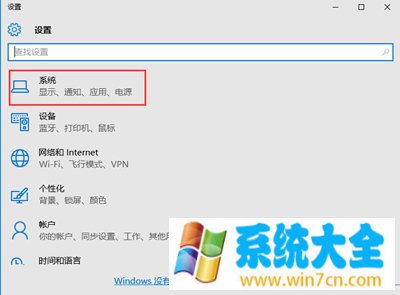
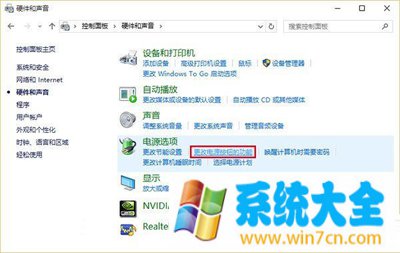
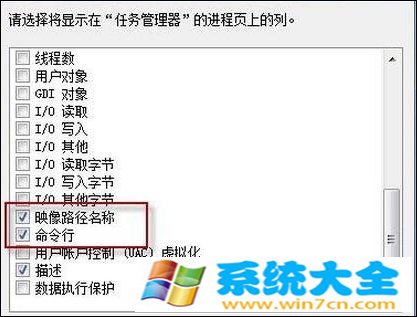

win7系统判断进程安全性的方法?
1、首先我们可以按下“Ctrl + Alt + Del”快捷键打开一个界面,选择“启动任务管理器”,或者直接按下“Ctrl + Shift +Esc”快捷键直接打开;
2、打开任务管理器后,我们可以点击cpu和内存查看使用情况,通过cpu使用数量和占用内存量大小,从而判断是够是恶意插件;
3、即使找到恶意程序也不能找到对应程序所在文件路径,我们可以点击“查看”打开菜单,选择“选择列”;
4、打开“选择进程页列”窗口,找到“映象路径名称”和“命令行”,然后点击确定,通过映象路径名称和命令行的显示状态是否吻合判断是否为伪装程序。
如何利用Win7进程路径查看软件安全?
一、调出win7进程查看器
方法一:按组合键“Ctrl+Alt+Del”来调出安全项,在选择“进程管理器”选择选项卡就可以了;
方法二:利用选择任务栏调出管理器,在任务栏空白处单击右键,选择“启动任务管理器”即可。
上图中“进程”选项下显示的都是默认的状态,我们可以通过其中的CPU和内存的使用量知道哪些程序占用了过大的内存量,从而判断该程序是否是恶意插件,但是我们会发现在“进程”管理下是找不到对应程序的文件路径,因此接下来小编就要教大家如何更改状态栏标签,以调出更多的状态选项。
二、调出更多win7状态选项
1、首先进入“进程管理器”,找到“进程”功能选项,在进程功能选项下的工具栏上选择“查看-选择列”如下图所示;
2、进入“选择进程页列”下,我们将“镜像路径名称”以及“命令行”这两个勾选起来,选定后单机确定即可(
“镜像路径名称”即为程序进程的详细文件路径,“命令行”目的则是验证此程序是否为伪装程序,具体方法是“镜像路径名称”和“命令行”的显示状态需要吻合才行);
3、以后进入任务管理器下的任务功能表中,看到的就是如下图所示的详细的使用情况和程序的具体路径了。
二、验证是否为可疑程序的方法
当我们在进程中看到占用内存以及CPU文件过大的程序时,记下“映像名称”下的对应程序名称,在互联网上搜索一下,一旦发现确定是非法程序,只需要根据对应的路径,打开文件,去掉其运行权限或者直接删除即可。
